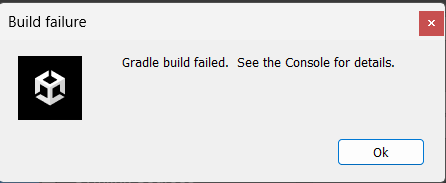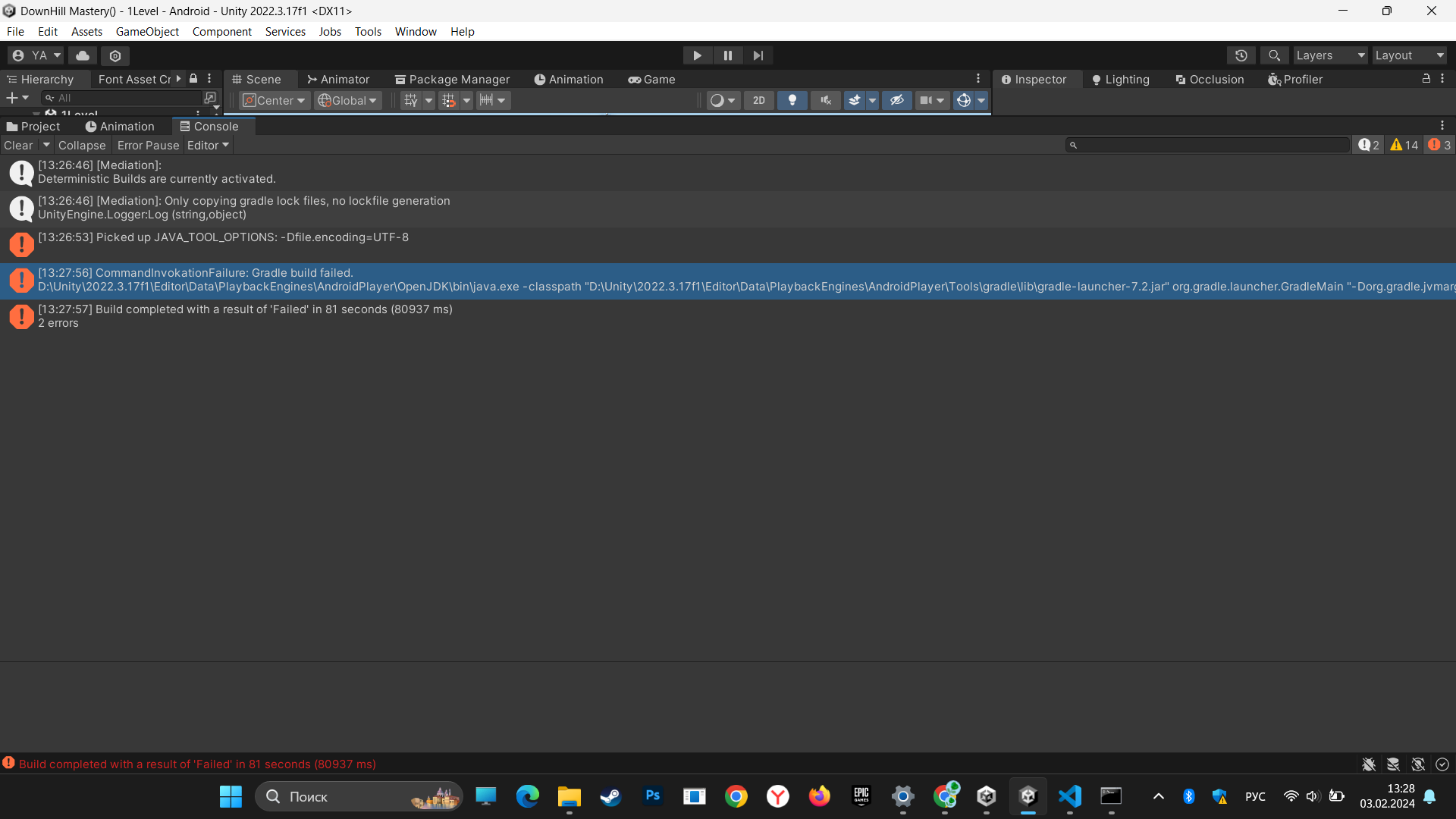Для устранения ошибки "Gradle Build Failed" в Unity с подключенным Unity Ads следует предпринять несколько шагов. Ниже приведены общие рекомендации, которые могут помочь вам решить проблему. Однако без конкретных сообщений об ошибках или дополнительной информации о конфигурации вашего проекта и среды разработки, мои указания могут быть только общими.
1. Проверьте сообщения об ошибках:
Ошибки предоставляют подсказки о проблеме. Поищите конкретные сообщения об ошибках в Интернете или в документации Unity, чтобы получить рекомендации по их устранению.
2. Обновите Unity и плагины:
Убедитесь, что у вас установлена последняя стабильная версия Unity и всех используемых плагинов, включая Unity Ads.
3. Проверьте настройки проекта:
Проверьте все настройки Player (File > Build Settings > Player Settings), особенно во вкладке Android, убедитесь, что они корректны.
4. Очистка кеша Gradle:
Иногда проблема исчезает после очистки кеша Gradle. Это можно сделать, удалив каталог `.gradle` в домашней папке пользователя или в папке проекта.
5. Ручная установка Gradle:
Вы можете попробовать вручную установить другую версию Gradle и указать её в Unity (Edit > Preferences > External Tools > Gradle).
6. Проверка зависимостей:
Откройте файл `build.gradle` и убедитесь, что все зависимости указаны правильно, и нет конфликтующих библиотек.
7. Объединение дубликатов:
Столкновения версий библиотек (например, если у вас два одинаковых JAR-файла с разными версиями) могут вызывать ошибки. Используйте инструмент разрешения зависимостей, такой как `gradlew app:dependencies`, чтобы выявить и устранить дубликаты.
8. Логи Gradle:
Запустите сборку сильно детализированными логами Gradle (Gradle Settings > Custom Gradle Properties > добавьте `org.gradle.debug=true` и `org.gradle.daemon=false`), чтобы получить больше информации о том, на каком шаге возникает ошибка.
9. Проектные файлы и пути:
Убедитесь, что в путях к файлам проекта нет недопустимых символов или слишком длинных путей.
10. Поддержка виртуальной машины Java:
Убедитесь, что у вас установлена правильная версия Java JDK и параметры VM подходят для сборки вашего проекта.
11. Прочие плагины:
Если у вас есть иные плагины, интегрированные в проект, убедитесь, что они не конфликтуют с Unity Ads.
12. Обращение в поддержку:
Если ничего не помогает, обратитесь за помощью к сообществу разработчиков Unity или в поддержку Unity Ads с подробным описанием проблемы и логами ошибок.
Для более точных инструкций, пожалуйста, предоставьте мне конкретные сообщения об ошибках, которые вы видите в кон